12 korjausta Windows 10:n automaattiseen palautussilmukkaan
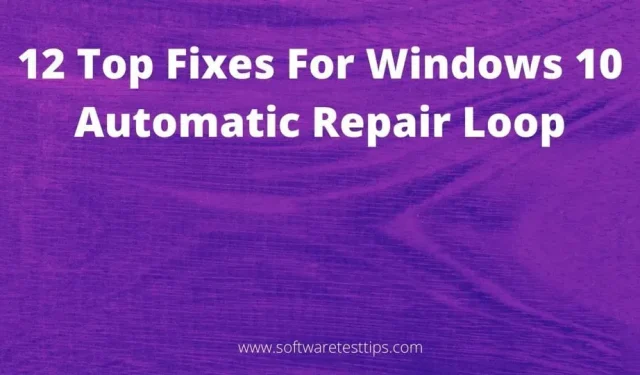
Käyttäjät raportoivat, että Windows-käyttöjärjestelmän uudet versiot voivat usein olla epävakaita ja täynnä virheitä. ”Valmistautuminen automaattiseen korjaukseen” -viesti, jossa on musta tai sininen näyttö, on jotain, mitä ihmiset ovat kokeneet viime aikoina.
Saat tämän virheilmoituksen, kun järjestelmäsi ei voi käynnistyä edes kahden peräkkäisen yrityksen jälkeen. Näin ollen automaattinen korjaustyökalu suorittaa sarjan testejä havaitakseen ja korjatakseen ongelmia, jotka estävät järjestelmääsi käynnistymästä.
On kuitenkin nähtävissä, että automaattinen korjaustyökalu päätyy loputtomaan uudelleenkäynnistyssilmukkaan, jolloin saat mustan tai sinisen kuolemannäytön. Syyt tähän automaattisen palautusjakson valmisteluun voivat vaihdella virheellisestä järjestelmäpäivityksestä puuttuviin tiedostoihin ja niin edelleen. Tässä artikkelissa kerromme sinulle kaikista tämän ongelman mahdollisista syistä sekä vaiheittaiset ohjeet sen korjaamiseksi.
Järjestelmän diagnosointi, jotta voit valmistautua automaattiseen palautusjaksoon
Jos Windowsin automaattinen korjaus epäonnistuu, tietokoneessa näkyy jokin seuraavista kolmesta oireesta:
- Tietokoneellesi tulee musta näyttö, jossa lukee ”Valmistautuminen automaattiseen korjaukseen” tai ”Tietokoneen diagnosointi”.
- ”Preparing for Automatic Repair” ilmestyy mustalle näytölle ja epäonnistuu.
- Näkyviin tulee sininen näyttö, jossa lukee ”Tietokone ei käynnistynyt oikein” tai ”Automaattinen korjaus ei voinut korjata tietokonettasi.” Lisäksi, jos yrität käynnistää uudelleen napsauttamalla Reboot-painiketta, järjestelmä käynnistyy uudelleen ja palaa automaattiseen palautukseen. pyöräile uudelleen.
Kuinka käynnistää BIOS-tilaan automaattisen palautussilmukan valmistelun korjaamiseksi
Useimmissa alla olevissa vaiheissa meidän on siirryttävä BIOS-tilaan. Joten, jos et tiedä kuinka käynnistää BIOS-tilaan, vaiheet sen tekemiseksi on annettu alla:
Vaihe 1: Käynnistä järjestelmä uudelleen
Vaihe 2. Sinun on painettava tiettyä näppäintä päästäksesi BIOS-asetuksiin heti, kun tietokone käynnistyy. Nyt avain voi vaihdella tietokoneesi valmistajan mukaan. Joten etsi näppäin, jota sinun on painettava BIOS-tilaan siirtymiseksi Google-haun tai järjestelmän käyttöoppaan haun kautta.
Vaihe 3: Siirry latausvaihtoehtoon.
Windows 10 Valmistautuminen automaattiseen korjaukseen Musta näyttö: Ongelman syy
Voi olla monia syitä, miksi käyttäjät näkevät mustan näytön sen jälkeen, kun heidän Windows-käyttöjärjestelmänsä on aloittanut automaattisen korjauksen. Jos järjestelmäsi ei käynnistynyt oikein tai reagoi huonosti käynnistyksen aikana, tämä voi olla ongelman syy.
Tässä ovat mahdolliset syyt, miksi saatat kohdata Windowsin hallintasyklin automaattisen korjausongelman:
- Tämä voi tapahtua, jos käynnistyslatain tai muut tärkeät käynnistystiedostot puuttuvat.
- Voit saada tämän myös korruptoituneen Master Boot Recordin (MBR) vuoksi.
- Jos BIOS-asetuksiin tai Boot Configuration Data (BCD) on tehty muutoksia, tämä voi myös aiheuttaa tämän ongelman.
- Vioittunut kiintolevy voi myös johtaa tähän ongelmaan. Tai ehkä kiintolevy puuttuu tai siinä on huono yhteys.
- Toinen syy voi olla vioittunut Windows-levy tai vioittunut laiteohjelmisto.
- Jos järjestelmänäytössä, asennetuissa ohjaimissa tai näytönohjaimessa on ongelma, saatat saada tämän virheen.
- Mikä tahansa satunnainen ohjelmistoon tai ohjaimeen liittyvä ongelma voi myös aiheuttaa Windows 10:n mustan näytön.
- Muutoksia BIOS-asetuksiin
12 Ratkaisuja automaattisen korjauksen hallintaongelman korjaamiseen
Jos automaattinen korjaus epäonnistuu, tietokoneesi saattaa saada viestin ”Tietokone ei käynnistynyt oikein” tai ”Automaattinen korjaus ei voinut korjata tietokonettasi.” Tässä tapauksessa, jos valitset ”Käynnistä uudelleen” -vaihtoehdon, järjestelmä noudattaa samaa menettelyä. ja pysyt automaattisessa palautussilmukassa. Seuraavien menetelmien avulla voit oppia poistamaan järjestelmäsi automaattisesta palautussilmukasta:
- Ota XD-bit käyttöön BIOSissa
- Laajenna järjestelmän varattu osio
- Suorita järjestelmän palautus
- Käytä CHKDWe:tä ja sisäänrakennettua järjestelmätiedostojen tarkistusta
- Päivitä näytönohjaimet
- Poista automaattinen korjaustyökalu käytöstä
- MBR-palautus ja BCD-palautus
- Suorita SFC- ja DISM-komennot
- Suorita Windowsin käynnistyksen korjaus
- Poista Early Launch Anti-Malware käytöstä käynnistysasetusten kautta
- Päästä eroon ongelmallisista tiedostoista
- Korjaa Windowsin rekisteri
Ratkaisu 1 – Ota XD-bit käyttöön BIOSissa
Usein nähdään, että jos XD-bit- tai No Execute Memory -suojaus ei ole käytössä Windows 10:ssä, käyttäjä jää alttiiksi ”Preparing for Automatic Repair” -näyttösilmukoille.
Vaihe 1: Käynnistä tietokone uudelleen ja paina näppäintä, joka asettaa tietokoneen BIOS-tilaan. Voit selvittää, mikä avain on kyseessä tietokoneesi käyttöohjeesta.
Vaihe 2: Tarkista välilehdet BIOS-tilaan siirtymisen jälkeen ja etsi XD-bitti.
Vaihe 3. Kytke nyt XD-bitti päälle ja napsauta tallennuspainiketta.
Vaihe 4: Käynnistä tietokone uudelleen ja virheen pitäisi hävitä.
Ratkaisu 2: Laajenna järjestelmän varattu osio
Jos järjestelmäsi varattu järjestelmäosio on vaadittua pienempi, saatat saada myös automaattisen palautussilmukan virheilmoituksen. Tässä on mitä sinun tulee tehdä tässä tapauksessa:
Vaihe 1: Lataa kolmannen osapuolen osiointityökalu, kuten MiniTool , ja suorita se järjestelmässäsi.
Vaihe 2: Kun ohjelma avautuu, napsauta hiiren kakkospainikkeella osiota, johon Windows-käyttöjärjestelmä on asennettu, ja valitse Pienennä (250 Mt:lla). Tämä luo 250 Mt vapaata tilaa.
Vaihe 3: Vedä Järjestelmävarattu-osio sijoittaaksesi sen Varaamattoman tilan viereen. Napsauta hiiren kakkospainikkeella Järjestelmävarattu-osiota ja valitse Laajenna.
Vaihe 4: Käynnistä järjestelmä uudelleen.
Ratkaisu 3 – Suorita järjestelmän palautus
Vaihe 1. Valitse ”Lisäasetukset” automaattisen palautuksen siniseltä näytöltä.
Vaihe 2: Siirry kohtaan Vianmääritys > Lisäasetukset ja valitse sitten Järjestelmän palautus.
Vaihe 3. Valitse palautuspiste, joka ilmaisee ajan ennen sinisen näytön virhettä.
Vaihe 4. Napsauta ”Seuraava” ja odota, että palautusprosessi on valmis. Käynnistä sitten järjestelmä uudelleen.
Ratkaisu 4 – Käytä CHKDWe:tä ja sisäänrakennettua järjestelmätiedostojen tarkistusta
Vaihe 1. Käynnistä järjestelmä uudelleen ja paina ”F8”-näppäintä. Tämä tuo esiin Windowsin vianmääritysvalikon.
Vaihe 2. Valitse ”Näytä palautuksen lisäasetukset” ja siirry sitten kohtaan ”Valitse vaihtoehto”.
Vaihe 3: Valitse Vianmääritys > Lisäasetukset > Komentorivi.
Vaihe 4. Kirjoita nyt komentokehoteikkunaan chkdsk /rc: ja paina Enter-painiketta. Tämä komento suorittaa CHKDWe-apuohjelman ja löytää virheet asemastasi. Lisäksi tämä työkalu korjaa virheet automaattisesti.
Vaihe 5. Kirjoita ”sfc /scannow” ja paina ”Enter”-painiketta. Tämä komento suorittaa järjestelmätiedostojen tarkistuksen ja löytää virheet järjestelmästäsi.
Vaihe 6. Kirjoita sen jälkeen Exit sulkeaksesi komentokehoteikkunan ja käynnistääksesi tietokoneesi uudelleen.
Ratkaisu 5 – Päivitä näytönohjaimet
Vaihe 1: Napsauta ”Lisäasetukset”> ”Vianmääritys”> ”Lisäasetukset” -painiketta.
Vaihe 2: Valitse ”Käynnistysasetukset” tässä ikkunassa ja paina F5 valitaksesi ”Safe Mode with Networking” -vaihtoehdon.
Vaihe 3: Kun olet käynnistänyt vikasietotilassa verkkoyhteyden, varmista, että tietokoneesi on yhteydessä Internetiin.
Vaihe 4: Avaa Suorita-valintaikkuna painamalla Windows-näppäintä + R. Siirry Laitehallinta-ikkunaan kirjoittamalla ”devmgmt.msc”.
Vaihe 5: Kaksoisnapsauta nyt Näyttösovittimet-vaihtoehtoa.
Vaihe 6: Napsauta näytönohjainta hiiren kakkospainikkeella ja valitse Päivitä ohjain -vaihtoehto.
Vaihe 7: Valitse Etsi päivitetty ohjainohjelmisto automaattisesti -vaihtoehto ja suorita toimenpide loppuun noudattamalla näytön ohjeita.
Kun olet valmis, käynnistä tietokone uudelleen ja tarkista, onko ongelma ratkaistu vai ei.
Ratkaisu 6 – Poista automaattinen korjaustyökalu käytöstä
Vaihe 1. Aseta Windowsin asennuslevy tai USB-muistitikku tietokoneeseen.
Vaihe 2: Valitse haluamasi kieli ja napsauta Seuraava.
Vaihe 3: Valitse ”Korjaa tietokoneesi” ja valitse sitten ”Vianmääritys”.
Vaihe 4: Valitse ”Lisäasetukset” ja valitse sitten ”Komentokehote”.
Vaihe 5. Kirjoita ”bcdedit /set {current} recoveryenabled No” ja paina ”Enter”-painiketta. Tämä poistaa kaikki ongelmalliset järjestelmätiedostot.
Vaihe 6 Sulje komentokehoteikkuna kirjoittamalla exit.
Ratkaisu 7 – MBR-korjaus ja BCD-korjaus
Pääkäynnistystietue eli MBR ja Boot Configuration Data, BCD ovat tärkeitä järjestelmän käynnistyksen kannalta. MBR pitää lokia tietokoneesi koko käynnistysjaksosta ja kaikista laiteohjelmiston käynnistämiseen tarvittavista kokoonpanotiedoista. Jos jompikumpi näistä kahdesta asiasta on vioittunut tai ei toimi, se voi saada Windows 10:n valmistelemaan mustan näytön virheen automaattista korjausta varten.
Korjaa MBR ja BCD noudattamalla alla olevia ohjeita:
Vaihe 1: Aseta ensin Windowsin palautuslevy järjestelmään käynnistääksesi palautustilaan.
Vaihe 2: Käynnistä järjestelmä uudelleen samalla, kun painat BIOS-näppäintä päästäksesi tietokoneen BIOS-asetuksiin. Kun olet siirtynyt BIOS-asennusohjelmaan, voit muuttaa käynnistysjärjestystä. Aseta myös liitetty palautustietoväline etusijalle.
Vaihe 3: Tämä lataa Windowsin palautusympäristö-ikkunan. Valitse ”Korjaa tietokoneesi” -vaihtoehto, joka sijaitsee näytön vasemmassa alakulmassa.
Vaihe 4: Siirry myöhemmin kohtaan Vianmääritys > Lisäasetukset > Komentorivi.
Vaihe 5: Kun olet käynnistänyt komentokehotteen, kirjoita seuraavat komennot yksitellen ja paina Enter jokaisen jälkeen:
Bootrec /fixmbr
Bootrec /fixboot
Bootrec /ScanOS
Bootrec /RebuildBcd
Suorita näiden komentojen lisäksi myös seuraavat komennot:
fixBoot – korjaa käynnistyssektorin
ScanOS – Tarkista järjestelmän laiteohjelmisto ongelmien varalta.
Vaihe 6. Kirjoita sen jälkeen exit ja sulje komentokehote painamalla Enter. Käynnistä sitten Windows uudelleen normaalisti.
Ratkaisu 8 – Suorita SFC- ja DISM-komennot
Jos Windows 10 -palautuskuvan sisällä olevat korvaavat tiedostot ovat vioittuneet, SFC-komento ei toimi. Tässä tapauksessa voit käyttää Deployment Image Servicing and Management (DISM) -työkalua.
Tämä työkalu voi skannata ja korjata install.wim-tiedoston, jonka jälkeen sitä voidaan käyttää SFC-komennon suorittamiseen. Tässä ovat vaiheet DISM-komennon suorittamiseksi:
Vaihe 1: Siirry kohtaan Vianmääritys > Lisäasetukset > Käynnistysasetukset.
Vaihe 2. Napsauta nyt Käynnistä uudelleen -painiketta.
Vaihe 3: Kun olet käynnistänyt tietokoneen uudelleen, valitse ”Turn on Safe Mode with Networking” näytön vaihtoehtoluettelosta.
Vaihe 4: Jos epäilet, että joissakin vikasietotilassa olevissa ohjelmistoissasi voi olla ongelma, lataa tämän ohjaimen päivitetty versio viralliselta verkkosivustolta ja tallenna se ulkoiselle asemalle myöhempää käyttöä varten.
Vaihe 5: Paina ja pidä painettuna Windows-näppäintä + X valitaksesi komentokehote luettelosta.
Vaihe 6 Kirjoita seuraava komento ja paina Enter-näppäintä:
DISM/Online/Cleanup-Image/RestoreHealth
Prosessi voi kestää jonkin aikaa (jopa 20 minuuttia).
Vaihe 7. Käynnistä sitten tietokoneesi uudelleen ja asenna aiemmin lataamasi päivitetty ohjain.
Ratkaisu 9 – Suorita Windowsin käynnistyksen korjaus
Jotkut käyttäjät ovat myös raportoineet, että Startup Repair voi myös auttaa korjaamaan automaattiseen korjaukseen valmistautumisen. Tässä ovat vaiheet, jotka sinun on noudatettava saavuttaaksesi saman:
Vaihe 1: Aseta käynnistyslevy/Windows-levy tietokoneeseen ja käynnistä käynnistyslevyltä.
Vaihe 2: Valitse haluamasi kieli kieliasetusosiossa ja valitse ”Seuraava”-vaihtoehto.
Vaihe 3. Valitse ”Korjaa tietokoneesi”.
Vaihe 4: Valitse sitten Vianmääritys > Lisäasetukset > Käynnistyskorjaus.
Ratkaisu 10 – Poista haittaohjelmien varhaisen käynnistyksen suojaus käytöstä käynnistysasetuksista
Early Launch Anti-malware (ELAM) -ajurit ovat ensimmäinen puolustuslinja haitallisia käynnistys-käynnistysohjaimia vastaan. Tämä auttaa Windows-ydintä päättämään, alustetaanko haitalliset ohjaimet vai ei. Se voi kuitenkin myös luokitella tärkeät latauksen käynnistystiedostot haitallisiksi ja siten aiheuttaa ongelmia latauksen aikana.
Joten voit yrittää poistaa ELAM:n käytöstä seuraavasti:
Vaihe 1: Siirry kohtaan Vianmääritys > Lisäasetukset > Käynnistysasetukset.
Vaihe 2: Valitse vaihtoehtoluettelosta ”Poista haittaohjelmien varhaisen käynnistyksen suojaus käytöstä”.
Vaihe 3: Käynnistä tietokone nyt uudelleen ja tarkista, onko ongelma ratkaistu.
Ratkaisu 11 – Päästä eroon ongelmallisista tiedostoista
Automaattisen korjauksen käynnistyssilmukan ongelma voi johtua ongelmallisista tiedostoista. Näin ollen näiden tiedostojen poistaminen auttaa sinua ratkaisemaan ongelman:
Vaihe 1: Siirry käynnistysvalikkoon ja valitse ”Vianmääritys” ja sitten ”Lisäasetukset”. Siirry sitten komentoriville.
Vaihe 2: Kirjoita seuraava komento:
C:\Windows\System32\LogFiles\Srt
SrtTrail.txt
Vaihe 3. Tämä näyttää kaikki tärkeät käynnistystiedostot. Jos haluat poistaa tiedostoja komentoriviltä, kirjoita seuraava komento:
cd c:\windows\system32\drivers
del <Enter the name of the corrupt file with extension>
Vaihe 4: Käynnistä tietokone uudelleen ja tarkista, onko automaattisen korjaussilmukan ongelma ratkaistu.
Ratkaisu 12 – Korjaa Windowsin rekisteri
On mahdollista, että automaattisen korjauksen käynnistyssilmukan aiheuttaa vioittunut Windowsin rekisteri. Voit korjata Windowsin rekisterin seuraavasti:
Vaihe 1: Valitse käynnistysvalikosta Vianmääritys > Lisäasetukset > Komentorivi.
Vaihe 2 Kirjoita komentokehoteikkunaan seuraava kommentti:
copy c:\windows\system32\config\RegBack*c:\windows\system32\config
Vaihe 3. Jos sinulta kysytään, mitkä tiedostot korvataan, kirjoita Kaikki ja paina Enter-näppäintä.
Vaihe 4: Sulje komentokehoteikkuna kirjoittamalla exit ja käynnistä sitten tietokone uudelleen.
Johtopäätös
Yllä olevassa artikkelissa käsitellään Automaattisen korjauksen valmistelu käynnistyksen aikana. Jos yllä olevat menetelmät eivät ratkaise ”Preparing Automatic Repair” -virhettä, yritä asentaa Windows uudelleen.
Tässä tapauksessa toinen asia, jota kannattaa kokeilla, on päivittää tietokoneen BIOS emolevyn, suorittimen, grafiikkasuorittimen jne. laitteiston yhteensopimattomuuden poistamiseksi. Tämän oppaan pitäisi kuitenkin varmasti auttaa sinua korjaamaan pian tulevan Windows 10:n. automaattiseen palautukseen, mustan tai sinisen näytön ongelmaan.


Vastaa